wps文字是一款常用的文字编辑工具,我们经常用它来进行文字编辑,打印操作。wps默认的是纵向的纸张打印,但有时我们会遇到需要横向打印的文档,这时该怎样设置呢?才能做到对文档的横向打印呢?
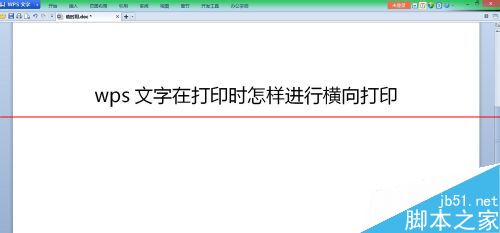
方法一:
1、适用于不太适应wps文字新界面的用户。首先打开你的wps文字软件,并打开你将要打印的文档,将需要打印的文档进行适当的排版,直到排版满足你的要求。
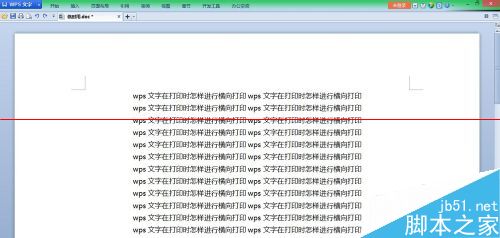
2、将鼠标移到wps软件的左上角“wps文字”处,点击后面的那个折叠小三角形,打开子菜单项。
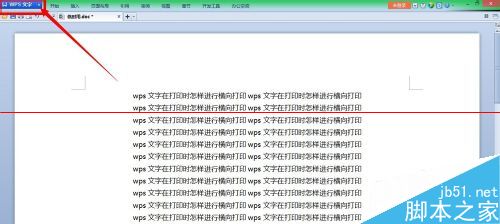
3、在展开的子菜单中选择“文件”,接着继续选择“页面设置”,从而进入到页面设置对话框。
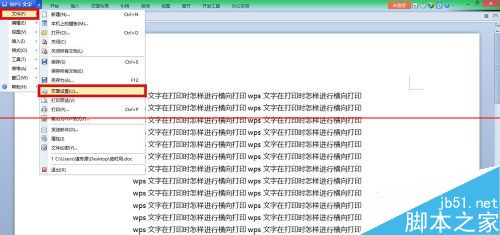
4、在页面设置对话框中,选择“页面距”,再选择“方向”,在方向里选择“纵向”。
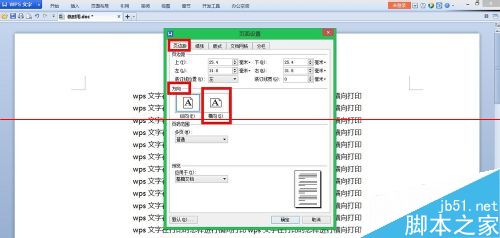
5、选择好后,你可以继续设置需要纵向打印的页码范围,应用范围。都设置好后,最后点击右下角的确定按钮,就可以了。
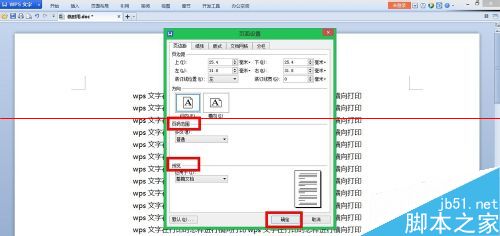
6、接着又将鼠标移到wps软件的左上角“wps文字”处,但不是点击后方的折叠小三角形,而是点击“wps文字”,展开其子菜单,并选择“打印预览”。
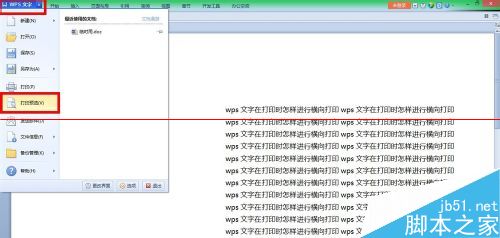
7、在打印预览界面查看页面是否满足你的打印要求,不满足则返回修改至满足你的要求。若满足,则单击左上角“wps文字”处旁的“打印预览”按钮,选择“打印”,再选择展开后的“打印”,就可以进行打印了。
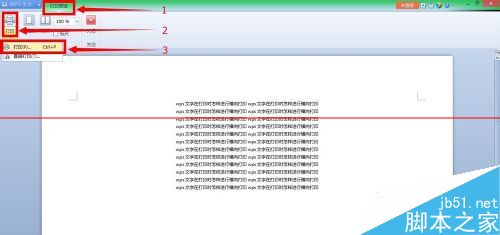
方法二
1、方法二则更简单,适用于习惯wps文字新界面的用户使用,打开你的wps文字软件,并打开你将要打印的文档,将需要打印的文档进行适当的排版,直到排版满足你的要求。然后在主界面找到“页面布局”,如下图所示。
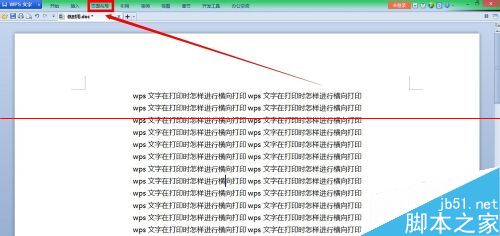
2、在“页面布局”下面找到“页面设置”按钮(在展开的子菜单的最前方),如下图所示。
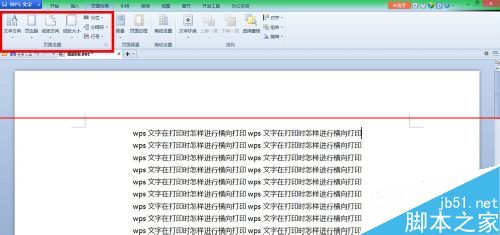
3、在页面设置里找到“纸张方向”,再找到并选择“横向”,这时纸张就变为横向了,从而就可以进行横向打印了。
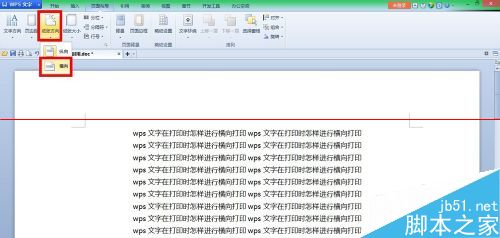
4、后面的打印操作就和方法一一模一样了,你可以直接去进行打印了。
注意事项:
1、打印前请确保你的打印机与电脑已经连接好,并可以正常使用。
2、打印前,建议进行打印预览,以确定是否满足你的打印要求。
【wps文字在打印时设置横向打印的方法】相关文章:
★ win7默认网关不可用怎么修复 win7默认网关不可用的快速解决方法
★ win7升级win10后设置打不开显示个性化出错怎么办?
★ Win10桌面壁纸怎么设置?Win10更换桌面壁纸的方法
★ win10任务栏Intel快速存储技术图标消失了找回的方法
★ win10系统的控制面板在哪里怎么打开? win10系统控制面板位置介绍及打开控制面板方法
★ win7系统没有找到comres.dll怎么办 Win7系统玩游戏提示没有找到comres.dll的解决方法
